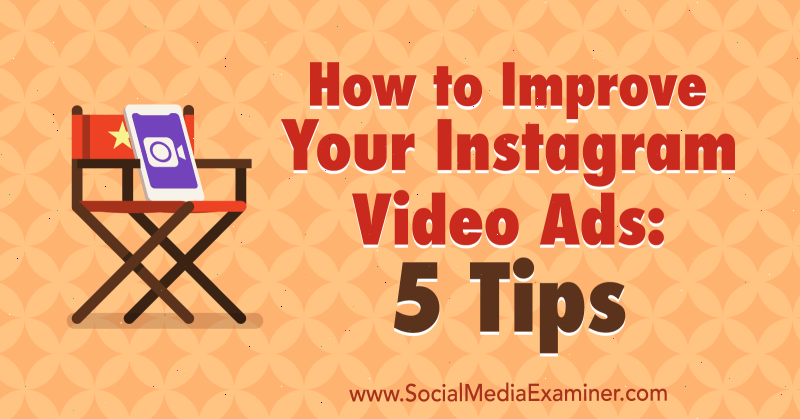Cara Menggunakan Pengaturan Suara Baru di Pembaruan Windows 10 1803 April
Microsoft Windows 10 / / March 18, 2020
Terakhir diperbarui saat

Microsoft terus memindahkan opsi sistem ke aplikasi Pengaturan modern dan dengan 1803 beberapa preferensi audio sekarang ada.
Pembaruan Windows 10 1803 April memiliki beberapa fitur baru yang terkenal seperti Bantuan Fokus dan Linimasa. Tetapi ada beberapa perbaikan lain yang tidak mendapatkan banyak perhatian dan kemasyhuran tetapi tetap bermanfaat bagi pengguna. Salah satunya adalah peningkatan Pengaturan Suara yang sebelumnya dikelola melalui Panel Kontrol klasik. Berikut ini adalah bagaimana Anda dapat mengatur tingkat speaker dan mikrofon, efek suara, dan bahkan menyesuaikan preferensi audio pada aplikasi ke aplikasi pada PC Anda.
Pengaturan Suara Windows 10 1803
Untuk memeriksa opsi baru untuk suara, buka Pengaturan> Sistem> Suara. Di sana Anda akan melihat opsi untuk menyesuaikan level input suara (mic) dan output (speaker) yang terhubung ke sistem Anda.
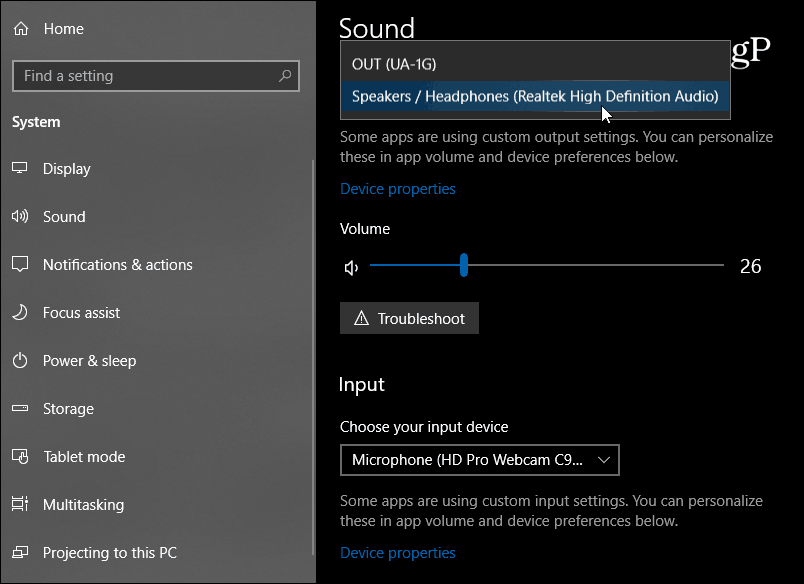
Ada juga fitur-fitur canggih yang penting seperti kemampuan untuk mengontrol preferensi audio dari masing-masing aplikasi. Ini menggantikan Volume Mixer yang tersedia di versi sebelumnya. Anda akan menemukan halaman pengaturan suara baru di bawah bagian "Opsi Suara Lain". Klik opsi "Volume aplikasi dan preferensi perangkat".
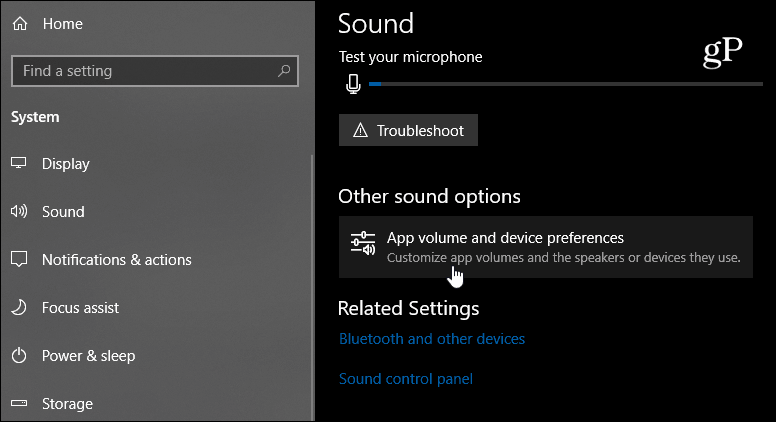
Dari sana Anda dapat memilih level volume untuk setiap aplikasi individual serta perangkat input / output default untuk masing-masing aplikasi. Ini bagus untuk podcasting atau rekaman rumah ketika Anda menjalankan beberapa mik dan sistem pengeras suara. Perhatikan bahwa aplikasi harus berjalan agar dapat muncul dalam daftar. Jika Anda ingin memulai kembali, cukup ketuk tombol Reset.
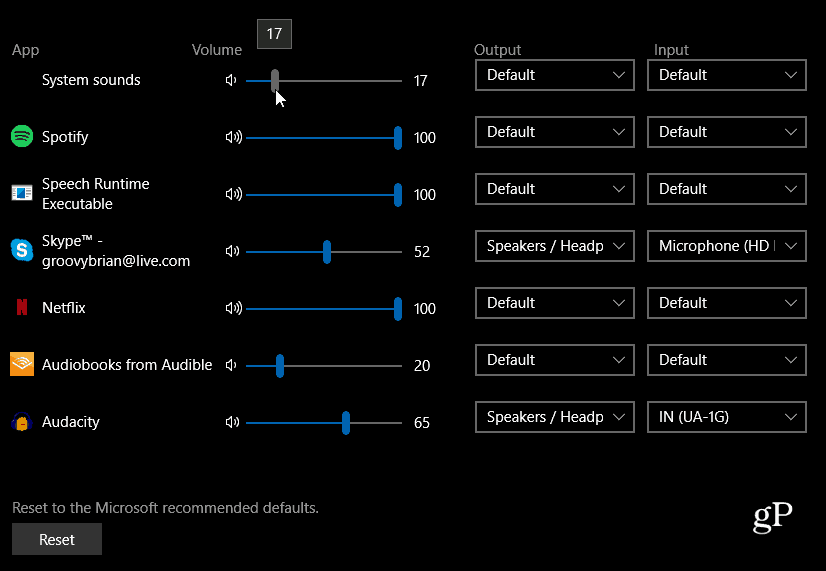
Ada beberapa perbaikan pada menu konteks di mana Anda dapat mengontrol beberapa preferensi audio dasar dan membuka pengaturan suara dari taskbar. Klik kanan pada ikon speaker untuk mendapatkan menu konteks yang masih memungkinkan Anda untuk membuka Mixer Volume klasik. Namun, Anda tidak harus bergantung pada hal itu untuk pembaruan selanjutnya karena semuanya pindah ke halaman Pengaturan baru.
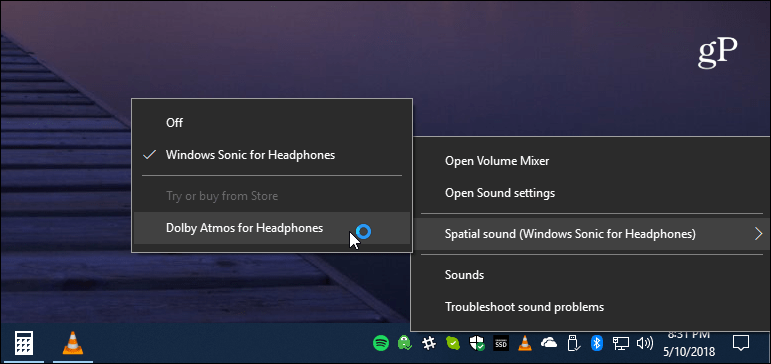
Jika Anda memilih Device Properties untuk perangkat input atau output, itu akan membuka pengaturan suara Panel Kontrol klasik yang biasa Anda gunakan. Misalnya, jika Anda mengklik Properti perangkat untuk pengeras suara Anda, itu akan membuka dialog tempat Anda dapat mengubah level, menambahkan peningkatan suara, atau memulai utilitas pemecahan masalah untuk perangkat.
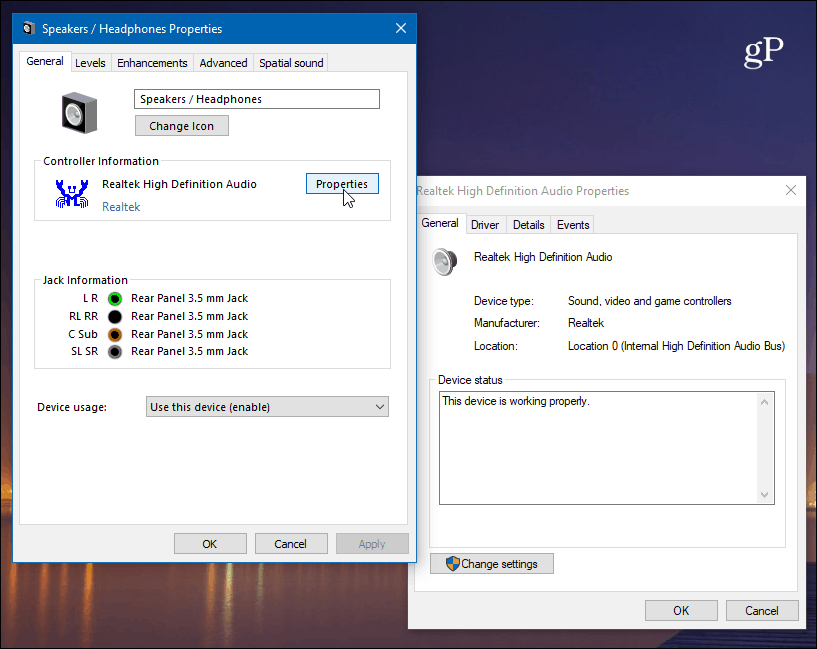
Meskipun pembaruan ini menambahkan lebih banyak opsi suara ke aplikasi Pengaturan modern, belum semuanya dipindahkan. Jika Anda perlu mengubah beberapa opsi suara yang lebih canggih, Anda masih dapat menggunakan utilitas klasik. Tetapi berharap lebih banyak opsi suara akan dibawa ke pengalaman modern yang bergerak maju.